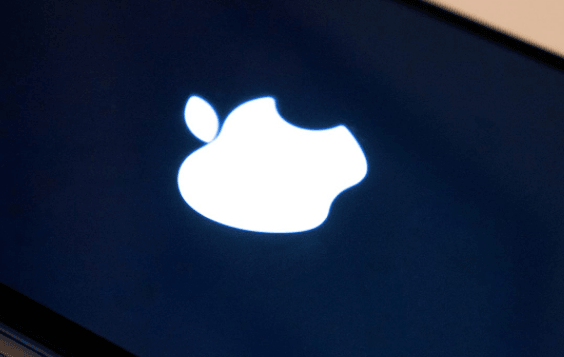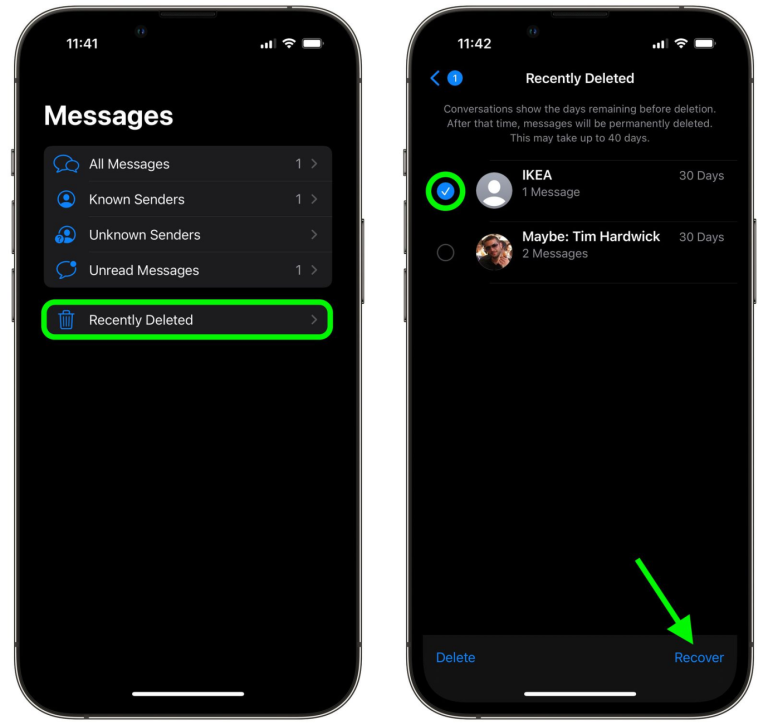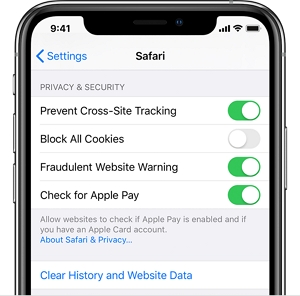iPhone 8(Plus)でバックアップなしにノートを復元する方法
iPhone 8(プラス)のノートアプリは、情報のスニペットを書き留め、既存のメモをいつでも追加し、不要な古いノートを削除するのに最適な場所です。ただし、誤って自分にとって重要なメモを削除したり、iOSアップグレード後にメモの一部を紛失した場合、特にiCloudまたはiTunes内でメモをバックアップしていません。バックアップファイルなしでiPhone 8(プラス)で削除されたメモを回復する方法をご覧ください。
iPhone8の最近削除されたアルバムからメモを取り戻す(プラス)
非常に便利なNotesアプリの利点が1つあります。これは、インスタントリカバリオプションを備えた最近削除されたフォルダーです。これは、コンピューター上のリサイクルビンのカウンターパートであるため、IcloudやiTunesのバックアップがない場合でも、以前の場所に急いで削除したiPhone 8ノートを復元するのが簡単です。
これは、バックアップなしでiPhone 8(プラス)のノートアプリ内でメモを復元する手順です。
終わり! iCholoudまたはiTunesバックアップの助けを借りずに、iPhone 8(プラス)にノートを削除しました。
バックアップなしでiPhone 8(プラス)にメモを復元します
残念ながら、最近削除されたフォルダーを空にしてセキュリティのためにすべてのメモをクリアすると、フォルダーからメモを復元することはまったく機能しません。バックアップなしでiPhone 8(プラス)で削除されたメモを取得する他の方法はありますか?最後の手段は、プロのファイルリカバリソフトウェアを使用します。 iOSデータ回復は、ほぼすべてのトリッキーなケースで満足のいく回復結果をもたらす可能性があります。これは、バックアップファイルを必要とせずにiPhone 8ノートを回復するための長期的なオプションです。
ソフトウェアは、デバイスの回復可能なiTunesやiCloudバックアップがない場合でも、iPhone 8(プラス)内部メモリからのメモを含む、失われたファイルを追跡するための強力なスキャナーエンジンを提供するシンプルなユーザーインターフェイスにパッケージ化されています。回復前に、このツールを使用すると、ファイルの詳細をプレビューできます。
ステップ1:リカバリモードを選択します
開始するには、iPhone 8をコンピューターに差し込み、ソフトウェアを開きます。 3つの回復モードの中で、「iOSデバイスから回復」モードを選択して続行します。

ステップ2:iPhone8の徹底的なスキャンを実行する(プラス)
接続が成功した後、選択します メモ タイプしてから スキャン iPhone 8(プラス)ストレージの深い分析を行う。
完了すると、インターフェイス上に見つかったすべてのファイルが表示されます。

ステップ3:バックアップなしで削除されたノートをプレビューおよび回復します
画面の左列から「メモ」カテゴリをクリックすると、拡張されるセンターペインにすべてのメモ項目が表示されます。
必要な失われたメモをすばやく見つけるのに役立つ2つの追加オプションがあります。上部にある「削除されたアイテムのみを表示する」をオンの位置に切り替えるか、右上の検索ボックスにキーワードを入力して検索をカスタマイズできます。
Suggested read: iPhone 7(Plus)からMacBook(Pro、Air)へ楽曲を簡単に転送する3つの方法
次に、各メモ項目以外のボックスをチェックして、必要な削除されたメモを選択します。

先に進んでヒットします 回復する 窓の右下隅にあるボタン。ポップアップダイアログボックスが開いたら、回復したメモを保存するパスを指定します。

最後に、をクリックします 回復する アクションを確認するボタン。ソフトウェアは、iPhone 8(プラス)メモリから削除されたメモを復元し、コンピューターに保存します。
iCloud、Gmail、Yahoo、またはその他のメールアカウントからメモを回復する
これは、バックアップなしでiPhone 8(Plus)でメモを回復することを試みることができる別のオプションです。消えたメモがiPhoneのセットアップに使用したメールアカウントの一部である場合、そこから失われたメモを見つけることができます。
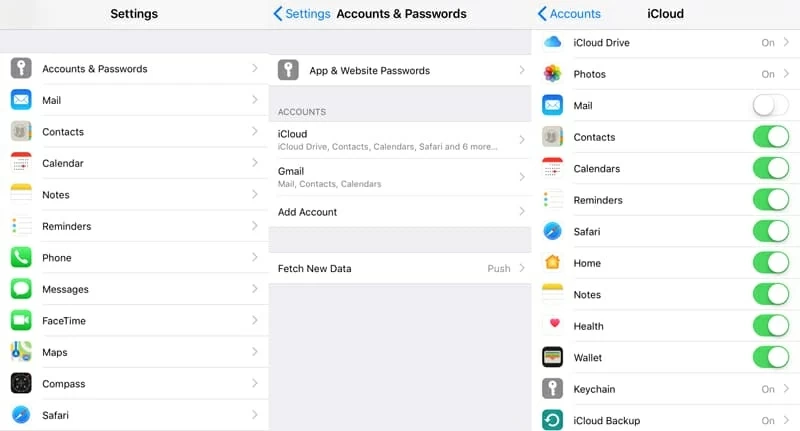
これにより、バックアップなしで削除されたメモを回復します。
結論
iOSデータリカバリにより、iCholoudまたはiTunesでiPhone 8バックアップファイルなしで紛失したメモを復元できるようになります。とにかく、データの回復プロセスを早く作成しようとするほど、成功率が高くなります。
関連記事
iPhoneはリカバリモードで立ち往生していますか?修理済み!
iPhone 8で削除されたブックマーク?それらを回復する方法は次のとおりです
ロックされたiPhoneから写真を入手する方法